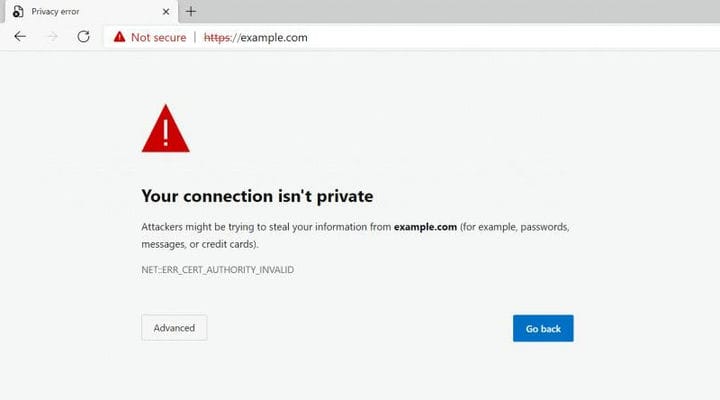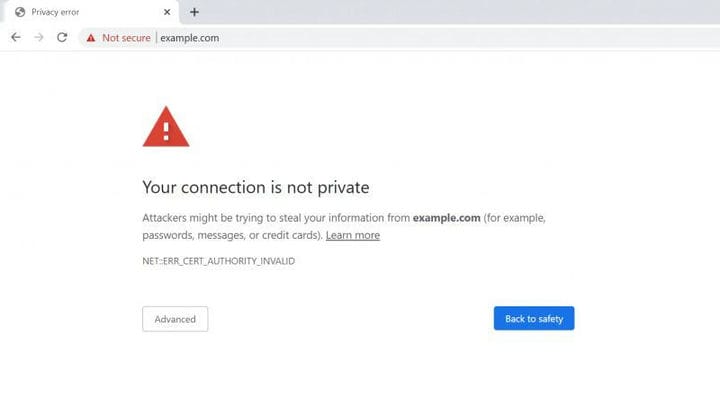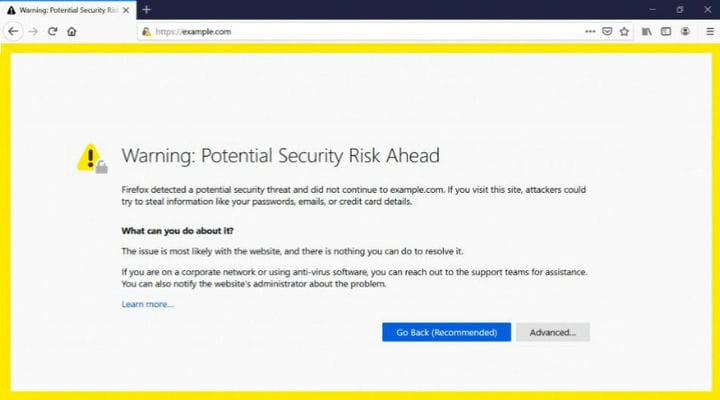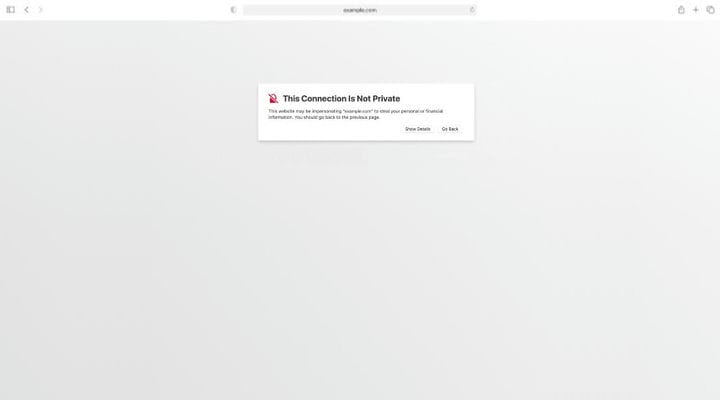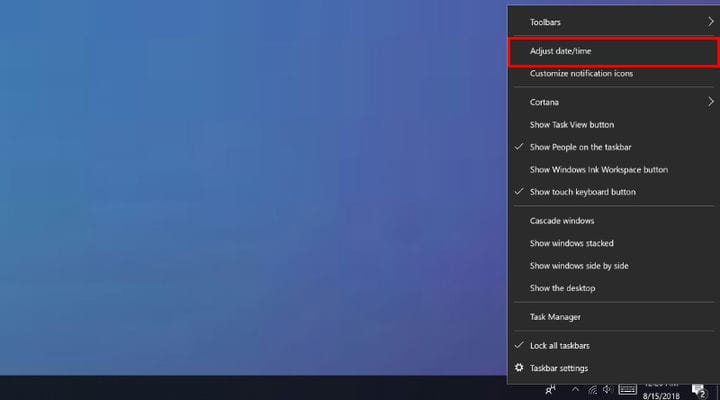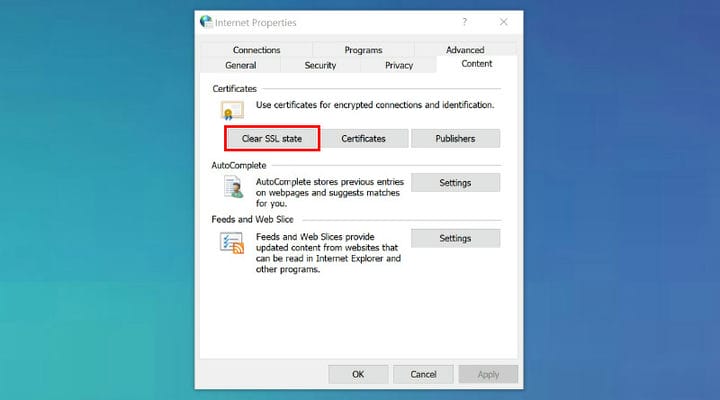Как исправить ошибку «Соединение не является частным»
Вы наверняка сталкивались с ошибкой Connection Is Not Private всякий раз, когда пытаетесь посетить веб-сайт. Мы знаем, что привело вас сюда. В 95% случаев люди закрывают вкладку всякий раз, когда видят сообщения такого типа. Но мы рады, что вы искали решение. Вы должны знать, что эта проблема связана с веб-сайтом, который вы пытаетесь посетить, и не имеет ничего общего с вашим компьютером. Так что не волнуйтесь. В этом руководстве вы узнаете все, что нужно знать о том, как исправить ошибку «Соединение не является частной» девятью простыми способами.
Что такое ошибка «Ваше соединение не защищено»?
Важно ли вам знать, что такое «ваше соединение не является частной ошибкой»? Дело в том, что если вы просто проигнорируете предупреждение такого типа, однажды вы можете потерять все свои данные. Тем не менее, это не так опасно. Сообщение Your Connection Is Not Private приходит из вашего браузера, информируя вас о том, что вам не следует использовать этот веб-сайт. И если вы все еще посещаете этот сайт, вы подвергаете свое устройство опасности.
Итак, почему ваш браузер мешает вам? Потому что, когда вы нажимаете на веб-сайт, ваш браузер сначала проверяет сертификат безопасности веб-сайта, подтверждая, что его посещение безопасно. И если это будет сочтено подозрительным, что означает, что сертификат безопасности не является стандартным, он отобразит это сообщение. Не подвергайте риску ваши личные данные.
Почему вы видите сообщение об ошибке «Ваше соединение не защищено»?
Как мы упоминали выше, ваш браузер заранее проверяет сертификат безопасности, когда вы переходите на сайт. Он проверяет, что ваша личная информация, такая как пароли и способы оплаты, не будет скомпрометирована. По этой причине для сайта электронной коммерции также очень важно, чтобы служба шлюза онлайн-платежей была безопасной и надежной.
Существует особая причина, по которой это сообщение «Ваше соединение не является частным» отображается для вас. Как правило, эта ошибка зависит от сертификата SSL на веб-сайте, который вы хотите посетить. Если ваш браузер обнаружит проблему с SSL-сертификатом, он немедленно прекратит посещение этого сайта и отобразит сообщение об ошибке «Ваше соединение не является частным». Однако есть несколько причин, по которым вы получаете это сообщение. Одной из причин может быть то, что владелец сайта неправильно настроил SSL или срок его действия истек. Теперь, если вы посетите этот сайт, не будет никакой гарантии, будут ли ваши данные защищены или нет.
Другой причиной может быть то, что настройки вашего браузера не позволяют вам посещать этот сайт. Хотя смена браузера не решит проблему, в некоторых случаях это может помочь. Прежде чем мы перейдем к решениям, посмотрите, как выглядит ошибка Your Connection Is Not Private в разных браузерах.
Как разные браузеры показывают ошибку «Ваше соединение не защищено»
Поскольку разные браузеры отображают разные письменные ошибки, мы включили примеры того, как ошибка появляется в некоторых известных браузерах.
Как исправить ошибку «Соединение не является частным»? (Windows и Mac)
Если один метод не работает, то можно попробовать и другие. Любой из них на 100% решит вашу проблему.
1 Вы проверили часы вашего компьютера?
Это одна из наиболее распространенных причин, по которой ваше соединение не является частной ошибкой. Вы должны проверить часы вашего компьютера, потому что часто дата и время могут не соответствовать вашим текущим дате и времени. Это происходит потому, что в случаях, когда вы покупаете новое устройство, которое не синхронизирует время и дату автоматически после первого входа в систему. Выполните следующие действия, чтобы обновить дату и время.
-
Перейдите на панель задач и щелкните правой кнопкой мыши дату и время.
-
Нажмите на второй вариант «Настроить дату/время».
-
Включите опцию «Установить время автоматически» и «Установить часовой пояс автоматически».
-
Время и дата будут установлены в соответствии с вашей страной.
-
Проверьте время и дату, если они еще не установлены, то сделайте это вручную, нажав на кнопку «Изменить».
-
Перейдите в меню Apple и нажмите «Системные настройки».
-
Щелкните значок Дата и время.
-
Теперь выберите «дата и время автоматически». Это будет обновляться в соответствии с датой и временем вашей страны.
-
Если он не определяет ваше местоположение автоматически, вы можете установить его вручную, сняв галочку с даты и времени.
2 Перезагрузите маршрутизатор и компьютер
Возможно, вы слышали, что перезагрузка системы — это решение 90% всех проблем. Это кажется простым и нелепым, но это работает. Перезапуск устройств на самом деле очищает множество временных кешей и других проблем. То же самое и с маршрутизаторами. Рекомендуется перезагрузить маршрутизатор, чтобы исправить проблемы с типом «Ваше подключение не является частным».
Как это может быть жизнеспособным решением? Ваш маршрутизатор — это своего рода операционная система, которая время от времени перегревается и глючит. Перезапуск маршрутизатора может легко решить множество проблем — улучшить скорость интернета, снизить пинг и другие проблемы с подключением. Следует иметь в виду, что нужно подождать несколько секунд, прежде чем включить маршрутизатор. Дайте ему несколько секунд, чтобы ваш маршрутизатор полностью очистил свою память и сбросил все неудачные задачи.
3 Просто очистить кеш браузера и куки?
Когда вы в последний раз чистили кеш и куки? Всякий раз, когда вы просматриваете Интернет, ваш браузер сохраняет файлы cookie и кэширует данные на вашем ПК. Очистка файлов cookie и кешей иногда может решить множество проблем.
Вы можете ускорить свои соединения, очистив все свои настройки, кеш и файлы cookie.
4 Проверьте, есть ли обновление для вашей ОС
Вы всегда должны запускать свою систему на последнем обновлении ОС. Использование последних обновлений не только решает эту проблему, но и избавляет вас от множества ошибок безопасности и вредоносных программ. Работа с более старой версией ОС вызывает проблемы при обмене данными с вашим браузером. В результате он не сможет сказать вам, безопасно ли посещать веб-сайт.
5 Cou может потребоваться изменить ваши DNS-серверы
Тем не менее, если ваша проблема не решена, вы должны попробовать это. Вам необходимо проверить, настроен ли ваш DNS-сервер на Google (8.8.8.8 и 8.8.4.4) или Cloudflare DNS (1.1.1.1 и 1.0.0.1). Затем вы можете рассмотреть возможность удаления этого и установить его по умолчанию. Удаление этого и возврат к DNS-серверам вашего интернет-провайдера по умолчанию может помочь решить проблему. Google и Cloudflare не всегда безупречны. Чтобы изменить этот параметр на значение по умолчанию, выполните следующие действия:
ПУТЬ: Панель управленияСеть и ИнтернетСетевые подключения
- Зайдите в панель управления.
- Выберите Сеть и Интернет, а затем выберите Сетевые подключения.
- Здесь вы должны выбрать подключенный Ethernet.
- Щелкните свойства.
- Просто убедитесь, что выбрано «Получить адрес DNS-сервера автоматически».
- Нажмите на версию интернет-протокола IPV4.
- Теперь рассмотрите возможность удаления общедоступного DNS Google или DNS Cloudflare с вашего маршрутизатора.
6 Попробуйте режим инкогнито
Во всех браузерах есть режим инкогнито, в котором вы можете просматривать сайты в частном порядке, не сохраняя данные сайта на своем компьютере. Вы можете попробовать получить доступ к этому веб-сайту в режиме инкогнито, если он по-прежнему показывает ту же ошибку, вам лучше очистить кеш и файлы cookie. Вы можете использовать это сочетание клавиш Ctrl + Shift + N в Chrome и Microsoft Edge, чтобы перейти в режим инкогнито.
На Mac от Apple нажмите Command + Shift + N. Теперь во многих других браузерах, таких как Mozilla Firefox, вам нужно нажать
«Ctrl + Shift + P».
7 Используете ли вы антивирусное программное обеспечение?
Антивирус также может быть причиной того, что вы продолжаете получать сообщение «Ваше соединение не закрыто». Многие антивирусные программы блокируют SSL-сертификаты или соединения. Хотя нет необходимости менять антивирус. Вы можете отключить функцию сканирования SSL или приостановить работу антивируса на некоторое время. Теперь попробуйте получить доступ к этому сайту и проверьте, есть ли сообщение или нет.
8 Очистите состояние SSL на вашем ПК
Возможно, вы не слышали об этой стратегии, но она может помочь вам устранить ошибку «Соединение не является частной». Реализовать этот метод очень просто.
- Просто зайдите в настройки Google Chrome.
- Теперь перейдите в расширенные настройки.
- Найдите «Изменить настройки прокси» в разделе «Сеть» и нажмите на него.
- Откроется диалоговое окно свойств Интернета.
- Нажмите на вкладку «Содержимое», где вы найдете «очистить список SSL».
- Просто нажмите, чтобы очистить его, и перезапустите Chrome.
9 Проверьте, не истек ли срок действия SSL-сертификата сайта.
SSL-сертификат — это не то, что можно купить на всю жизнь. Этот сертификат действителен в течение ограниченного периода времени на вашем сайте (1-2 года), вам необходимо продлевать сертификат через каждые 1-2 года. Иногда владелец сайта забывает продлить его, потому что у владельца не включено автоматическое продление.
Но как проверить срок годности?
Есть простой способ сделать это.
- Перейдите в адресную строку и нажмите на замок.
- Нажмите «Сертификат», и вы увидите дату «Действителен с».
Последние слова о том, как исправить, что ваше соединение не является частным
Мы надеемся, что в этой статье удалось развеять все ваши опасения по поводу того, как исправить «Ваше соединение не является частным». Вышеперечисленные решения «опробованы и протестированы», поэтому все они работают на 100%. Теперь вы также можете помочь другим людям из вашего окружения, которые часто получают это сообщение — просто поделитесь с ними этим руководством. Если мы что-то упустили или вы знаете другие способы решения этой проблемы, мы будем рады узнать ваше мнение.